Că viteza PC-ului tău nu se încadrează din motive misterioase și nu trebuie să chemi un vrăjitor pentru a rezolva această problemă, în acest articol vom vorbi despre o procedură atât de importantă precum curățarea cache-urilor de memorie ale calculatorului.
Înțelegeți conceptele și luați în considerare modul în care se realizează acest lucru. Și, de asemenea, vom studia programele care vă ajută în acest sens.
Care este memoria cache și de ce să o curățați?
Computerul dvs. stochează în secret unele date de la dvs. - informații despre domenii, miniaturi ale imaginilor, fișiere de actualizare, informații despre erori și multe altele. De ce face asta, întrebi? Pentru a îmbunătăți performanța.

Foto: Ștergerea memoriei cache în Opera
Memoria cache a computerului este un concept multi-fațetat. Există un cache de procesor și DNS, precum și fișiere de sistem. Chiar și aplicațiile individuale au cache propriu. Dar, în general, îl puteți defini ca un magazin temporar de date, la care utilizatorul a accesat sau adesea accesează.
Această memorie este utilizată pentru a îmbunătăți viteza și a optimiza funcționarea sistemului.
Cu alte cuvinte, memoria cache este o varietate de date temporare stocate pe PC. Implicit, în acest scop este utilizată unitatea C. Deoarece sunt stocate în modul ascuns, acestea rămân invizibile pentru utilizator.
Vom vorbi ceva mai mult despre tipurile de cache-uri de memorie și metodele de curățare a acestora. Și acum, de fapt, de ce este necesar să ștergeți cache-ul de pe computer?
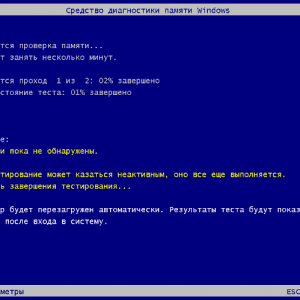
Foto: testarea memoriei
Deși acest depozit ne ajută în munca noastră, treptat dimensiunea sa poate crește într-o mare măsură. Sistemul nu șterge întotdeauna automat date în el. Pentru că el crede că informațiile ar putea fi necesare.
Înfundarea acestuia implică consecințe neplăcute - locul pe hard disk se topește în fața ochilor dvs. și nu înțelegeți unde merg megabytele; viteza totală a sistemului scade, mașina începe să "frâneze". Mulți în acest caz reinstalați imediat sistemul. Sau se îndreaptă către serviciu. Soluția la aceeași problemă este mult mai simplă - trebuie să curățați memoria temporară.
Cât de des?
Cât de des trebuie să curăț cache-ul de pe computerul meu? Toate în mod individual. Dacă adesea vizionați filme sau ascultați muzică pe Internet, o mulțime de navigare pe Web, se va umple mai repede. În acest caz, o puteți face în fiecare zi.
Dar, de fapt, nu o facem în fiecare zi. Este suficient să o purificați o dată pe săptămână, astfel încât să nu crească la proporții imense.
S-ar putea să observați - când curățați în mod regulat și adesea cache-ul, spațiul liber eliberat pe hard disk este mic. Dar dacă nu ați petrecut o lună, sute de megaocteți și chiar mai mult din aceste date se pot acumula!
Metode de curățare
Acum hai să vorbim despre tipurile de cache și metodele de curățare. Vom revizui metodele manuale și apoi programele create în acest scop.
În acest caz, curățarea DNS ajută. De asemenea, vă ajută să eliberați spațiu pe hard diskul PC-ului. Cum pot curata cache-ul DNS?
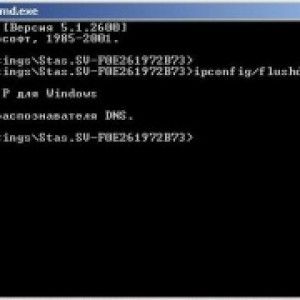
Fotografii: Ștergerea memoriei cache DNS
Această procedură este foarte ușor de făcut în modul manual:
- faceți clic pe Start-> Run;
- în rândul din fereastra mică care apare, tastați: ipconfig / flushdns;
- apăsați Enter;
- DNS a fost șters!
Miniaturi
Miniaturile sunt un alt rezident invizibil al PC-ului. Acesta stochează miniaturile memorate din imagini în foldere pentru încărcare mai rapidă. Se întâmplă așa.
Când introduceți mai întâi dosarul cu imagini, este creat un fișier Thumbs.db, care este stocat ca fișier ascuns. Se stochează miniaturi de imagini în dosar. La apelurile ulterioare, sistemul nu are nevoie să-și petreacă timpul și resursele pe generația lor repetată. Ele sunt pur și simplu descărcate dintr-o astfel de mini-bază de date.

Foto: Ștergerea fișierului Thumbs.db
Problema cu Thumbs.db este că poate de asemenea să stocheze miniaturi ale imaginilor deja șterse. Acest lucru este plin de faptul că pot fi prinși de străini. Și ocupați pur și simplu spațiu pe HDD.
În modul manual, puteți dezactiva opțiunea de creare Thumbs.db. Dacă utilizați Windows 7, atunci acest lucru se face astfel:
- apăsați pe Start, în tipul de bara de căutare: gpedit.msc. Hit Enter;

Foto: Rularea gpedit.msc
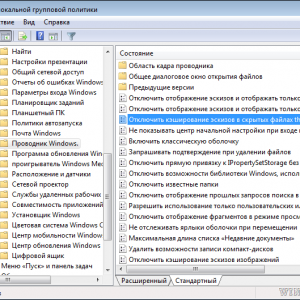
Foto: Dezactivați caching-ul în thumbs.db
Gata! Acum Thumbs.db nu va fi creat.
Pentru Windows XP, procedura pare chiar mai simplă:
- în orice folder, selectați meniul Instrumente -> Opțiuni folder;
- În fereastra deschisă mergeți la fila Vizualizare;
- Căutați elementul "Nu cache miniaturi" din lista Opțiuni suplimentare;
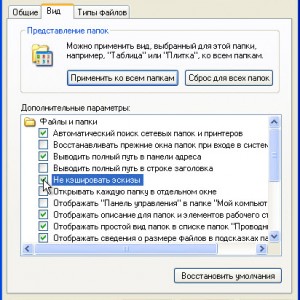
Foto: Nu cache miniaturi
Fișiere de sistem
Fișierele temporare ale sistemului sunt principalii hoți ai spațiului liber de pe hard disk. Acestea conțin date stocate de pe Internet, rapoarte de eroare, actualizări și așa mai departe. Ele apar în procesul de lucru și de navigare pe Internet.
Puteți să curățați manual fișierele de sistem utilizând instrumentele standard ale sistemului - utilizând instrumentul Curățire disc. Nu vă temeți, acest lucru nu va șterge toate datele de pe disc. Numai componentele cache vor fi șterse.
Probleme cu unitatea flash și nu este determinată? Soluția este aici.
Iată cum se face:
- selectați Start -> (Toate) Programe-> Accesorii-> Instrumente de sistem-> Curățire disc. A doua opțiune: faceți clic dreapta pe partiția dorită a discului din calculatorul meu, "Proprietăți". În fereastra deschisă va exista un buton "Curățire disc";
- când porniți din meniul Start, vi se va cere să specificați partiția discului care va fi șters. Implicit este secțiunea C. Selectați și apăsați OK;

Foto: Curățarea discurilor
La sfârșitul procedurii, vi se va afișa un raport privind cantitatea de spațiu care a putut fi eliberată. Uneori te întrebi, uitându-te la aceste numere!
Programe pentru curățarea cache-ului calculatorului
În ciuda faptului că puteți utiliza metode manuale, este mult mai convenabil să folosiți utilități speciale pentru acest lucru. În ele, procesele sunt automatizate. Nu este nevoie să curățați separat DNS, fișierele de sistem și aplicațiile proprii. Toate acestea se fac la atingerea unui buton.

Dintre multe astfel de utilități, CCleaner merită o atenție deosebită. Aceasta este o aplicație foarte convenabilă, care nu numai că poate curăța date temporare, dar poate și să efectueze o serie de alte acțiuni utile. Despre asta, vom vorbi mai departe.
Cleaner - curățare rapidă
CCleaner este un program foarte funcțional. Se curăță memoria temporară, se elimină datele neutilizate și inutile, se eliberează spațiu pe hard disk-uri, se optimizează sistemul și se sporește securitatea. În plus, acesta șterge istoricul browserelor și conține, de asemenea, un program complet de curățare a Registrului Windows.
Acesta este un instrument foarte eficient, în plus, foarte simplu. Toate acțiunile din CCleaner sunt simplificate până la limită. Interfața este clară, fără controale inutile. În cele din urmă, este distribuită gratuit, ceea ce reprezintă un avantaj semnificativ. Pentru aceasta și pentru toate abilitățile sale, utilitatea a devenit populară pentru utilizatori.
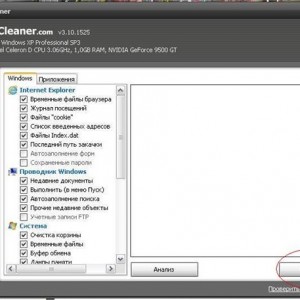
Foto: Bine ați venit la CCleaner
Puteți descărca CCleaner de pe site-ul oficial al programului. Instalarea este standard - ca în cazul tuturor aplicațiilor. În timpul instalării, puteți selecta limba în care va apărea și pe care va fi afișată interfața. Implicit este limba engleză, dar lista rusă este, desigur, acolo.
Ștergerea rapidă a cache-ului computerului utilizând CCleaner se face astfel:
- După instalare, executați CCleaner;
- În listă aveți deja componente care vor fi șterse. Puteți să vă marcați;
- apăsând butonul "Analiză" va determina programul să calculeze cât spațiu se va elibera dacă ștergeți componentele selectate
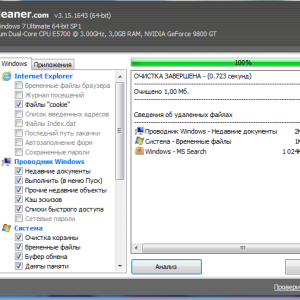
Foto: Completare curățenie
Fără dificultăți. În termen de o jumătate de minut, utilitarul va executa sarcina și vă va da rezultatul - dimensiunea spațiului liber pe disc.
Fiți atenți, CCleaner curăță toate simultan - fișiere de sistem, DNS, stocarea temporară a altor aplicații. Acest lucru este văzut în mod clar dacă considerați o listă de componente pentru curățare.
O memorie cache este un depozit temporar de informații pe PC. Acesta poate fi la nivel de sistem, de asemenea, fiecare aplicație stochează unele dintre datele sale.
Deși acest lucru este un instrument util pentru accelerarea operării PC-ului, creșterea excesivă a dimensiunii sale poate duce la rezultatul opus - "frânarea" și pierderea spațiului pe disc. Pentru a evita acest lucru, este necesară curățarea în timp util și în mod regulat.
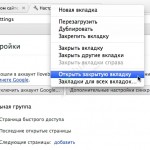
Descrierea programului pentru formatarea hard diskului. Aici.
Toate detaliile despre cum să descărcați skype pe un laptop. Căutați aici.
Curățarea se poate face în modul manual, precum și cu ajutorul instrumentelor standard Windows. Este mult mai convenabil să folosiți utilități speciale pentru acest lucru. Cel mai faimos și mai popular dintre ele este programul CCleaner. Vă permite să curățați rapid și ușor toate componentele cache-ului.
Articole similare
-
Ce trebuie să faceți dacă comenzile rapide și programele de pe computer nu pornesc - pagina 2
-
Advanced code ultimate codecare (activare) 2019 - programe de descărcare pentru calculator
Trimiteți-le prietenilor: